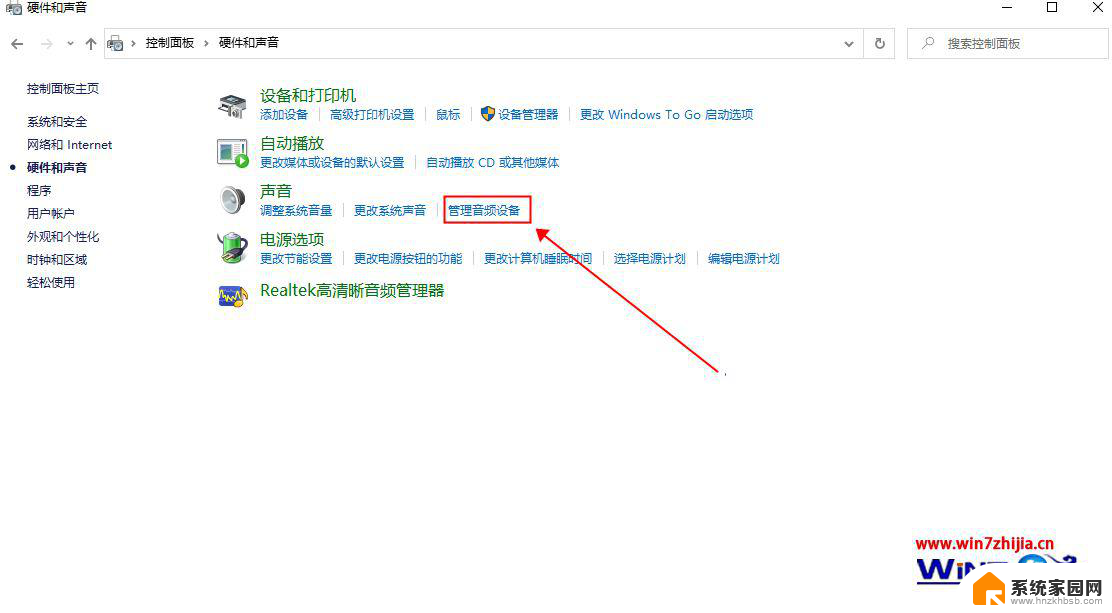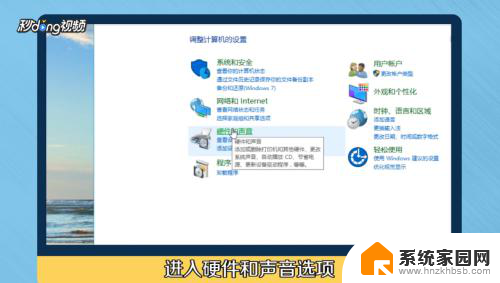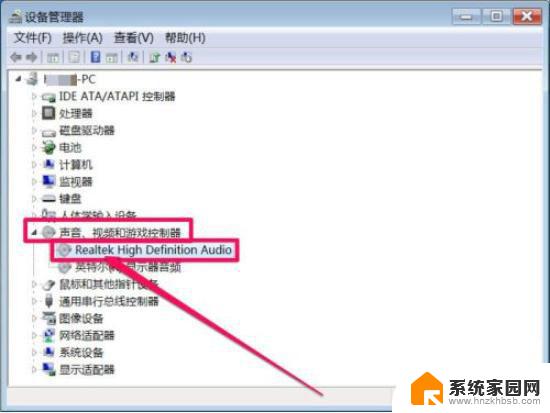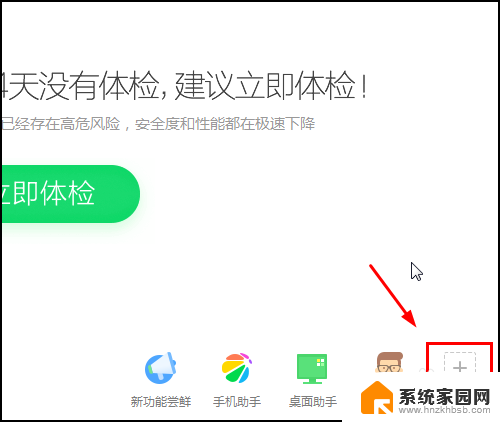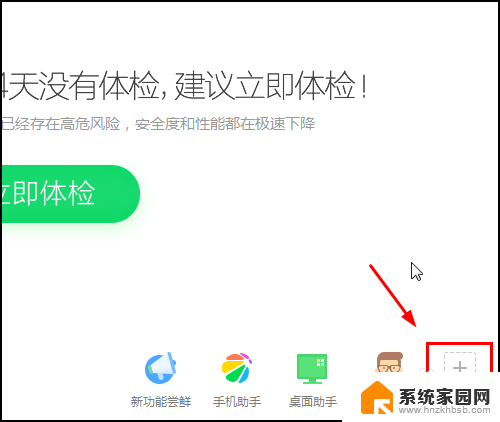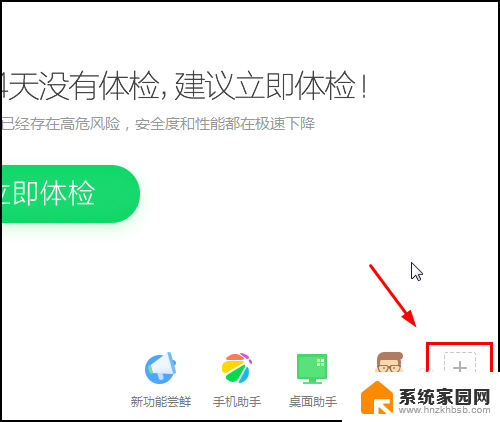win7插u盘有声音不显示 U盘插入电脑有声音但无显示怎么办
更新时间:2023-10-29 12:54:39作者:yang
win7插u盘有声音不显示,当我们插入U盘到电脑上时,通常会听到电脑发出的嘟声,这代表着U盘已被成功识别,有时候我们可能会遇到这样的问题:虽然我们能够听到电脑发出的声音,却无法在屏幕上看到U盘的显示。这种情况下,我们应该如何解决呢?在本文中我们将探讨一些可能的解决方法来解决这个问题。无论是硬件故障还是软件设置问题,我们都将一一分析并提供解决方案,帮助您快速解决U盘显示问题。
方法如下:
1.先打开电脑,插入U盘。之后右击此电脑;

2.然后点击管理;
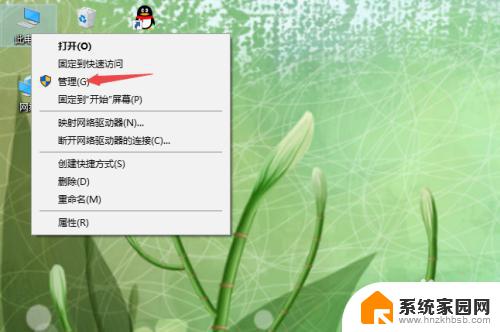
3.之后点击设备管理器;
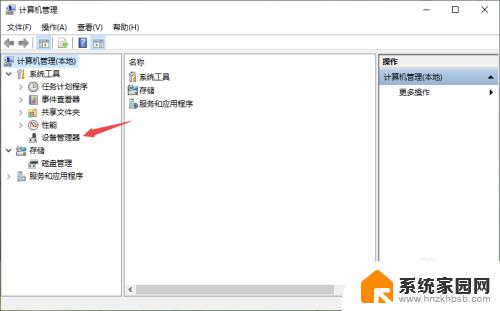
4.然后点开通用串行总线控制器;
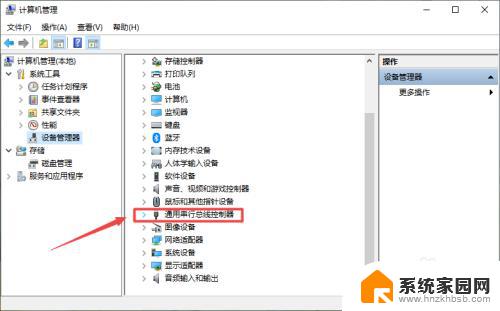
5.之后找到被禁用的USB接口,然后右击该接口;
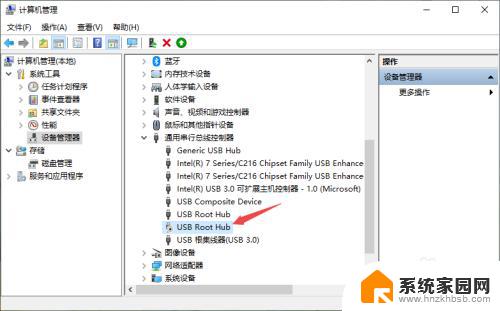
6.之后点击启用设备;
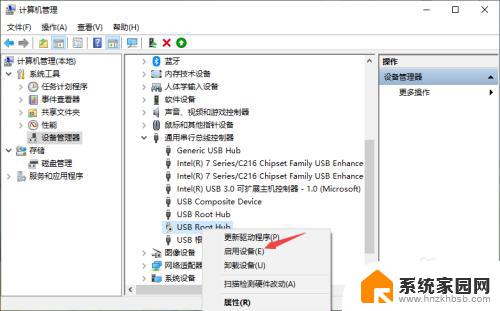
7.启用后效果如图所示,这样我们的U盘就会显示出来了。
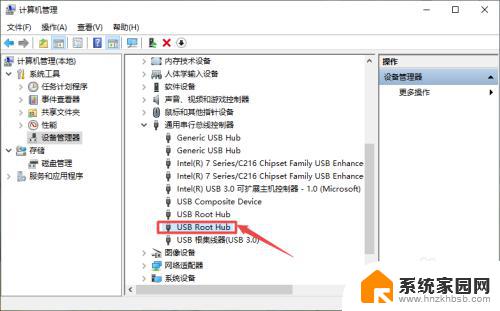
以上就是关于Win7插入U盘有声音但不显示的全部内容,如果有出现相同情况的用户,可以按照小编的方法来解决。